0x800F0223 Error de actualización de Windows: cómo solucionarlo
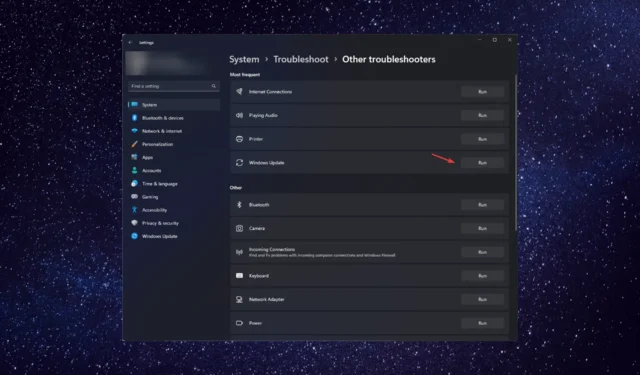
Si está atascado con el error de actualización de Windows 0x800f0223 mientras intenta actualizar su sistema operativo, ¡esta guía puede ayudarlo!
Discutiremos algunas soluciones recomendadas por expertos para solucionar el problema justo después de examinar las causas.
¿Qué causa el error de actualización de Windows 0x800f0223?
Puede haber varias razones para el error de actualización de Windows; algunos de los más comunes se mencionan aquí:
- Archivos del sistema dañados : si los archivos del sistema necesarios para completar la actualización faltan o están dañados , es posible que la actualización no se complete correctamente.
- Componentes de actualización de Windows dañados : el servicio de actualización de Windows o el servicio BITS, si están dañados, podrían interferir con el proceso, de ahí el error. Intente restablecer los componentes.
- Problemas de conectividad a Internet : si la conexión a Internet es deficiente o inestable, es posible que la actualización de Windows no se pueda descargar, de ahí el error. Intente solucionar los problemas de conexión a Internet .
- Conflictos de software de terceros : a veces, el software de terceros, como el antivirus, puede interferir con el servicio de actualización de Windows y provocar el error. Desactive el antivirus e intente actualizar de nuevo.
Ahora que conoce las causas, veamos las soluciones para eliminar el error.
¿Qué puedo hacer para corregir el error de actualización de Windows 0x800f0223?
Antes de participar en los pasos avanzados de solución de problemas, debe considerar realizar las siguientes comprobaciones:
- Reinicia tu computadora.
- Comprueba tu conexión a Internet.
Si estos ajustes menores no funcionaron para usted, consulte los métodos detallados para solucionar el problema.
1. Ejecute el solucionador de problemas de Windows Update
- Presiona Windows+ Ipara abrir la aplicación Configuración .
- Vaya a Sistema, luego haga clic en Solucionar problemas .
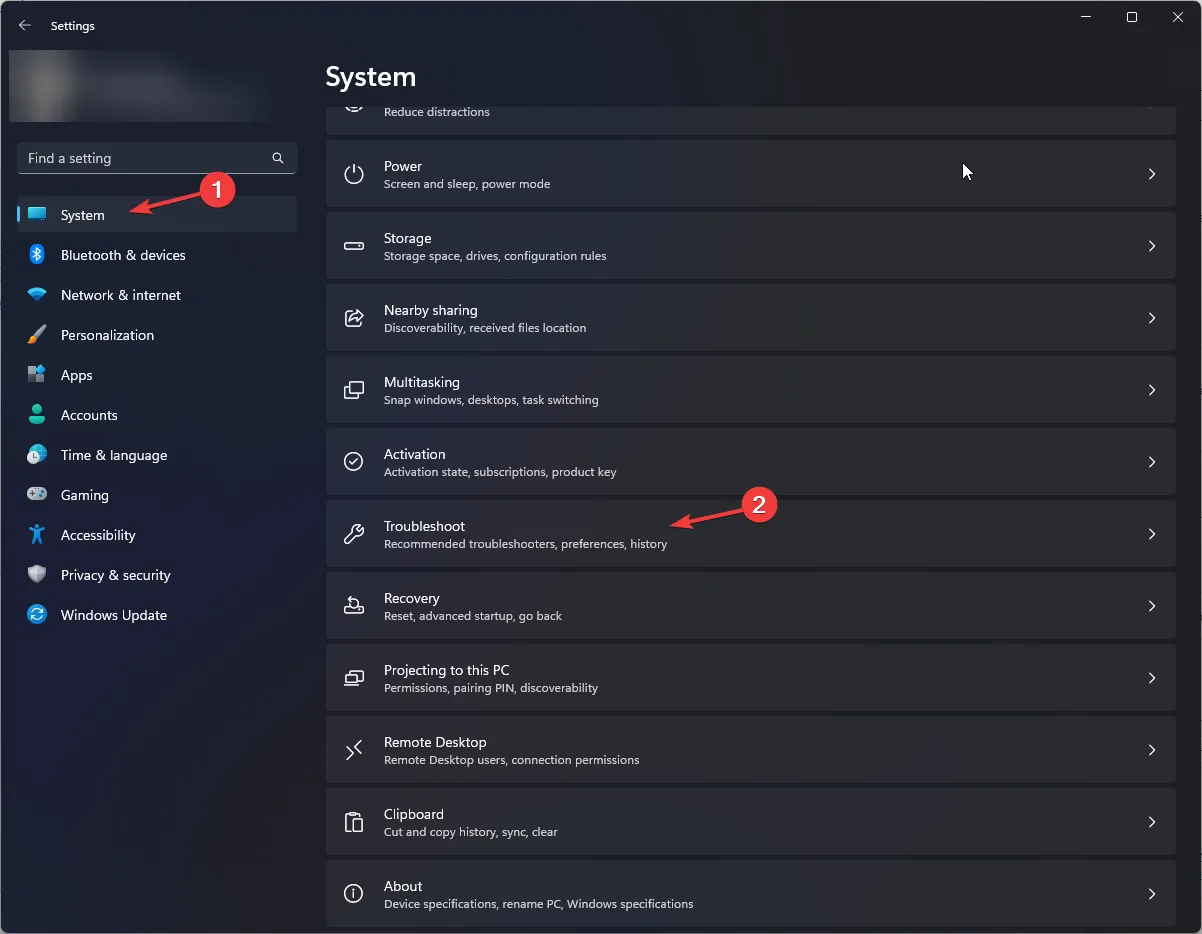
- Haz clic en Otros solucionadores de problemas .
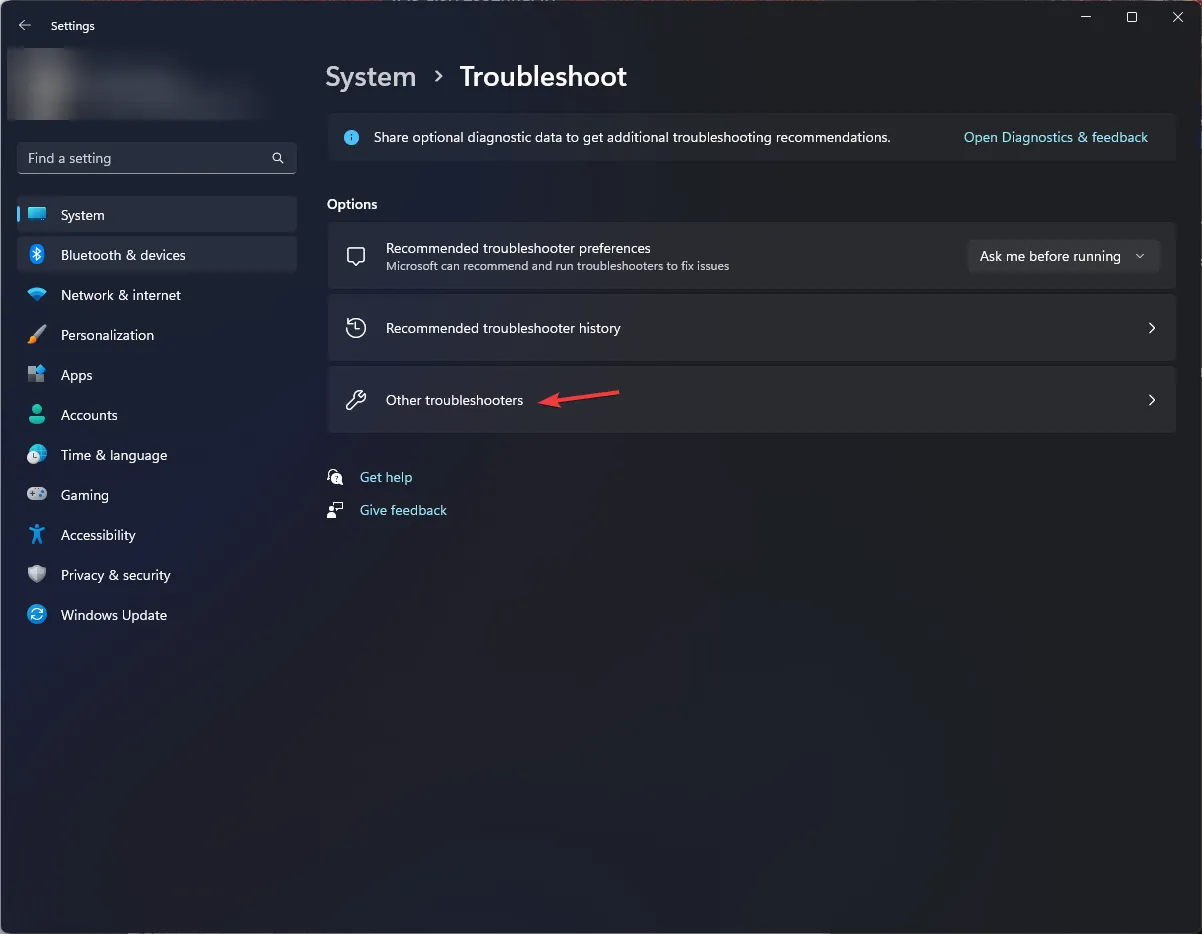
- Vaya a Windows Update y haga clic en Ejecutar .
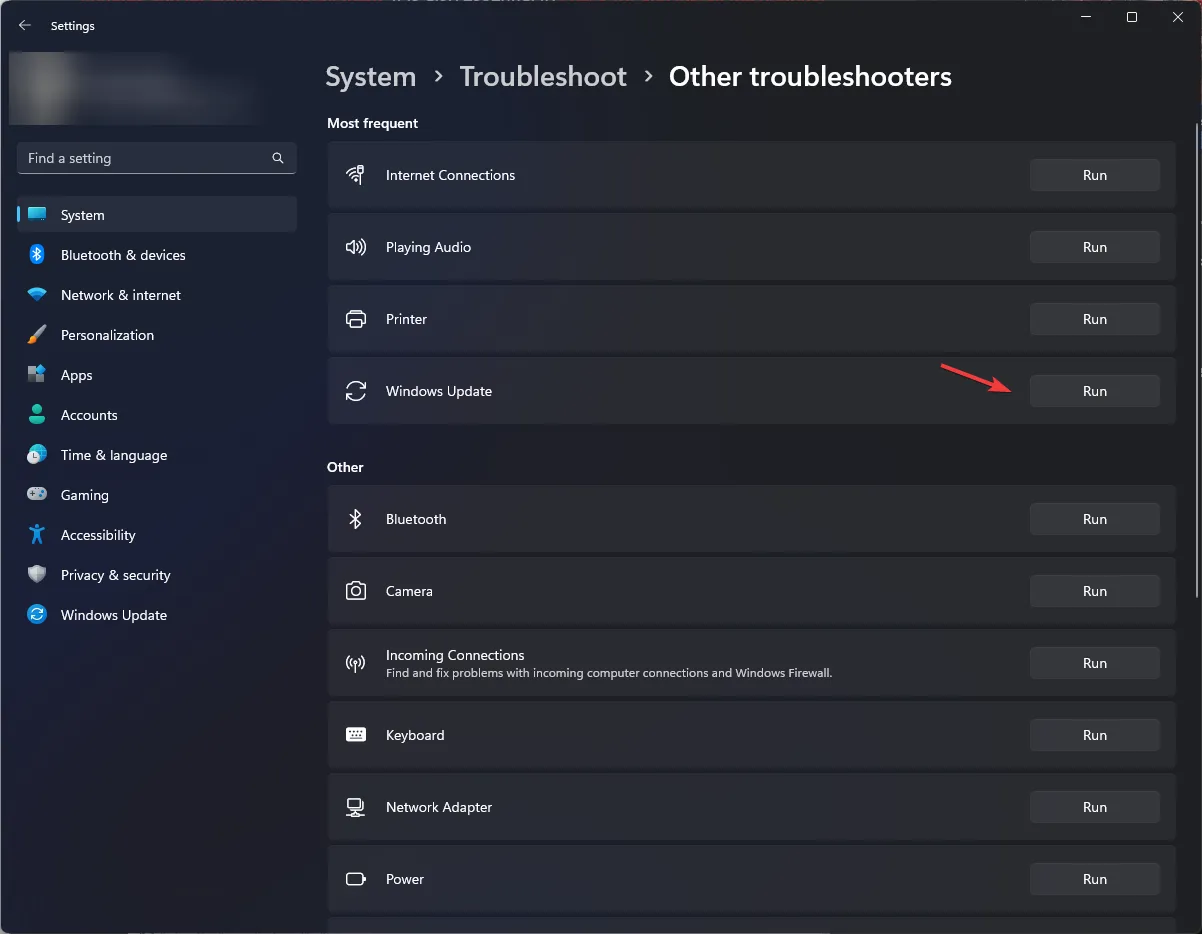
- Siga las instrucciones en pantalla para completar el proceso.
Además de este método, se sugiere considerar otros métodos efectivos que puedan solucionar los problemas de su PC y encontrar la raíz del problema.
Más exactamente, tiene una aplicación experta capaz de escanear completamente el sistema operativo y reparar archivos dañados.
2. Ejecute un escaneo SFC
- Presione la Windows tecla, escriba cmd y haga clic en Ejecutar como administrador.

- Escriba el siguiente comando para reparar los archivos del sistema y presione Enter:
sfc/scannow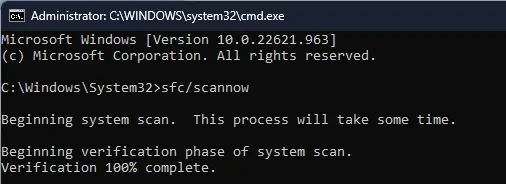
- Espere a que se complete el escaneo, luego reinicie su computadora para que los cambios surtan efecto.
3. Reinicie Windows Update y BITS
- Presione Windows + R para abrir el cuadro de diálogo Ejecutar .
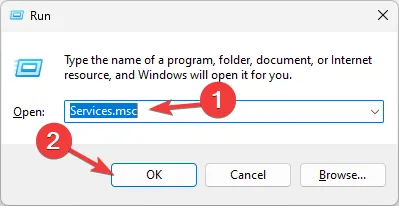
- Escriba services.msc y haga clic en Aceptar para abrir la aplicación Servicios .
- Ubique y haga clic derecho en Windows Update y seleccione Reiniciar, luego el servicio se reiniciará.
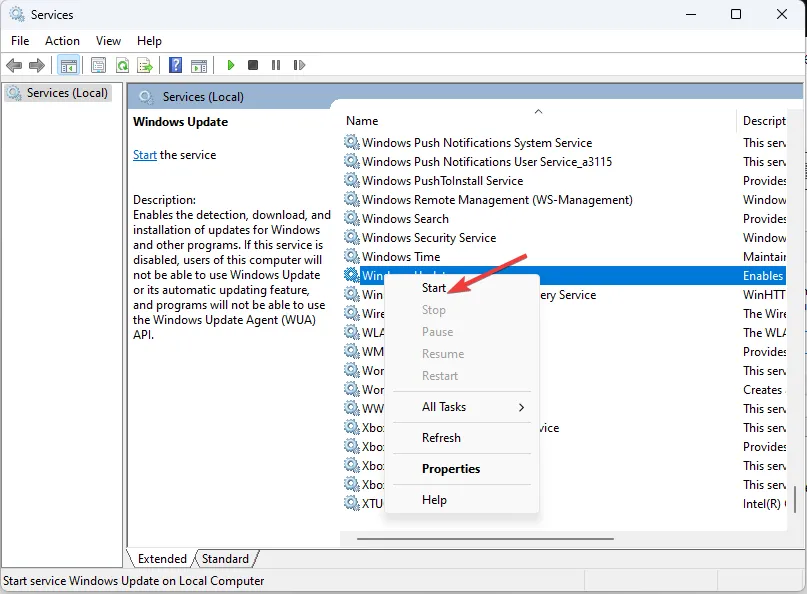
- Ahora, vaya a Transferencia de inteligencia en segundo plano , haga clic con el botón derecho y seleccione Reiniciar.
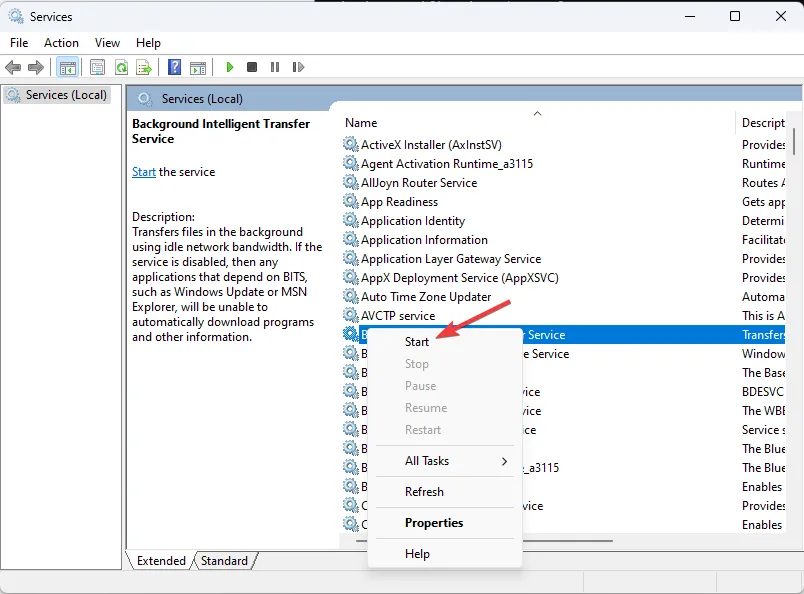
- Reinicie su computadora para guardar los cambios.
4. Restablecer los componentes de Windows Update
- Presione la Windows tecla, escriba cmd y haga clic en Ejecutar como administrador.

- Copie y pegue los siguientes comandos para detener Windows Update, BITS y servicios criptográficos y presione Enter después de cada comando:
net stop bitsnet stop wuauservnet stop appidsvcnet stop cryptsvc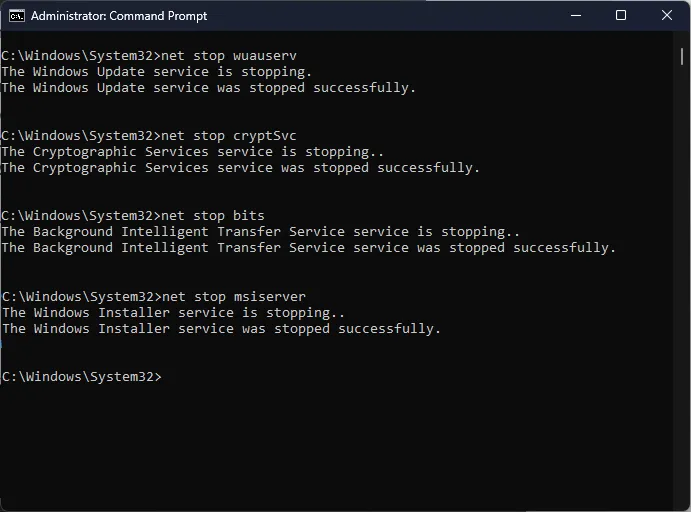
- Para eliminar los archivos qmgr*.dat, escriba el siguiente comando y presione Enter:
Del "%ALLUSERSPROFILE%\Application Data\Microsoft\Network\Downloader\*.* - Para borrar el caché de Windows Update para permitir que Windows 10 vuelva a descargar las actualizaciones, copie y pegue los siguientes comandos uno por uno y presione Enterdespués de cada comando:
rmdir %systemroot%\SoftwareDistribution /S /Qrmdir %systemroot%\system32\catroot2 /S /Q - Escriba los siguientes comandos para restablecer el servicio BITS y Windows Update al descriptor de seguridad predeterminado y presione Enter:
sc.exe sdset bits D:(A;;CCLCSWRPWPDTLOCRRC;;;SY)(A;;CCDCLCSWRPWPDTLOCRSDRCWDWO;;;BA)(A;;CCLCSWLOCRRC;;;AU)(A;;CCLCSWRPWPDTLOCRRC;;;PU)sc.exe sdset wuauserv D:(A;;CCLCSWRPWPDTLOCRRC;;;SY)(A;;CCDCLCSWRPWPDTLOCRSDRCWDWO;;;BA)(A;;CCLCSWLOCRRC;;;AU)(A;;CCLCSWRPWPDTLOCRRC;;;PU) - Copie y pegue el siguiente comando y presione Enter:
cd /d %windir%\system32 - Para volver a registrar los archivos BITS y los archivos dll relacionados con Windows Update, escriba los siguientes comandos uno tras otro y presione Enter después de cada comando:
regsvr32.exe /s atl.dllregsvr32.exe /s urlmon.dllregsvr32.exe /s mshtml.dllregsvr32.exe /s shdocvw.dllregsvr32.exe /s browseui.dllregsvr32.exe /s jscript.dllregsvr32.exe /s vbscript.dllregsvr32.exe /s scrrun.dllregsvr32.exe /s msxml.dllregsvr32.exe /s msxml3.dllregsvr32.exe /s msxml6.dllregsvr32.exe /s actxprxy.dllregsvr32.exe /s softpub.dllregsvr32.exe /s wintrust.dllregsvr32.exe /s dssenh.dllregsvr32.exe /s rsaenh.dllregsvr32.exe /s gpkcsp.dllregsvr32.exe /s sccbase.dllregsvr32.exe /s slbcsp.dllregsvr32.exe /s cryptdlg.dllregsvr32.exe /s oleaut32.dllregsvr32.exe /s ole32.dllregsvr32.exe /s shell32.dllregsvr32.exe /s initpki.dllregsvr32.exe /s wuapi.dllregsvr32.exe /s wuaueng.dllregsvr32.exe /s wuaueng1.dllregsvr32.exe /s wucltui.dllregsvr32.exe /s wups.dllregsvr32.exe /s wups2.dllregsvr32.exe /s wuweb.dllregsvr32.exe /s qmgr.dllregsvr32.exe /s qmgrprxy.dllregsvr32.exe /s wucltux.dllregsvr32.exe /s muweb.dllregsvr32.exe /s wuwebv.dll - Copie y pegue el siguiente comando para restablecer winsock y presione Enter:
netsh winsock resetnetsh winsock reset proxy - Escriba los siguientes comandos para iniciar Windows Update, BITS y servicios criptográficos y presione Enter después de cada comando:
net start bitsnet start wuauservnet start appidsvcnet start cryptsvc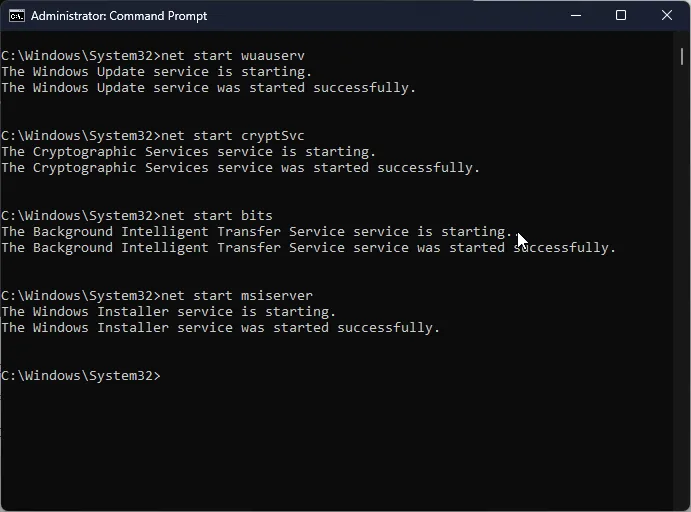
- Reinicie su PC para confirmar los cambios.
Entonces, estos son los métodos que puede seguir para corregir el error de actualización de Windows 0x800f0223.
Si tiene alguna pregunta o sugerencia, no dude en mencionarla en la sección de comentarios a continuación.



Deja una respuesta